如何增添Win10系统中电源管理的节能模式控制
使用Windows10系统电脑的小伙伴,为了可以使用更长时间电脑,因此系想要增添电源管理的节能模式控制,但是却不知道如何增添,那么小编就来为大家介绍一下吧。
具体如下:
1. 第一步,右击桌面左下角的开始图标,接着点击弹出窗口中的运行选项。
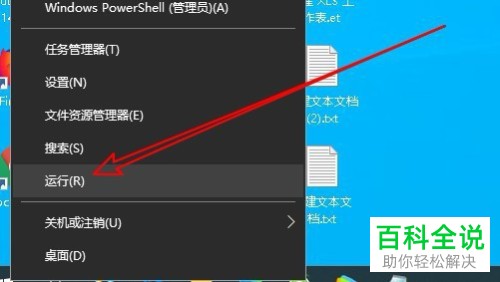
2. 第二步,来到下图所示的运行窗口后,点击输入框,并输入powershell,接着按回车键,来执行该命令。

3. 第三步,在下图所示的Powershell窗口中,输入以下命令:powercfg -attributes 0012ee47-9041-4b5d-9b77-535fba8b1442 0b2d69d7-a2a1-449c-9680-f91c70521c60 -ATTRIB_HIDE,完成命令的输入后,按键盘上的回车键。

4. 第四步,右击桌面左下角的开始图标,接着点击弹出窗口中的设置选项。

5.第五步,来到下图所示的Windows10设置页面后,点击箭头所指的系统选项。
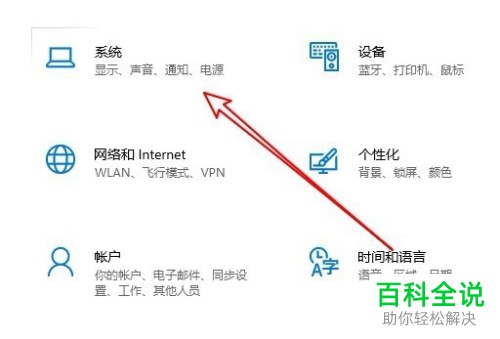
6. 第六步,在下图所示的系统页面中,点击页面左侧的电源和睡眠选项,接着点击箭头所指的其他电源设置选项。

7. 第七步,我们可以看到如下图所示的页面,点击箭头所指的更改计划设置选项。
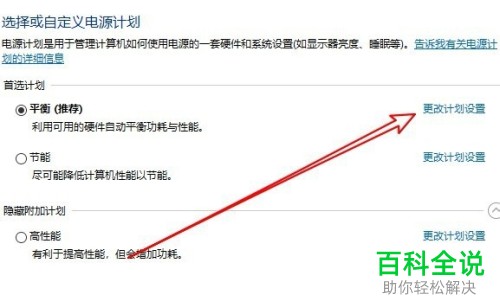
8. 第八步,来到下图所示的编辑器窗口后,点击箭头所指的更改高级电源设置选项。

9. 第九步,在下图所示的电源选项窗口中,可以看到成功添加了节能模式控制选项,接着点击页面底部的确定选项。
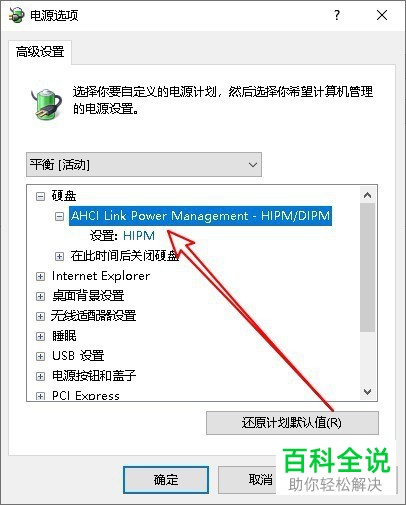
以上就是如何增添Win10系统中电源管理的节能模式控制的方法。
赞 (0)

